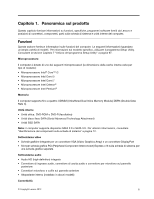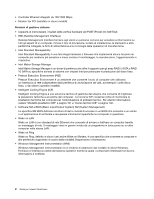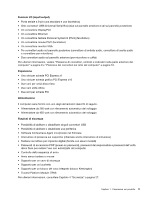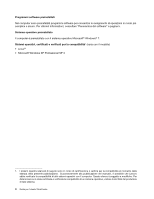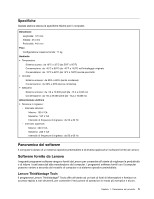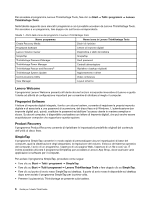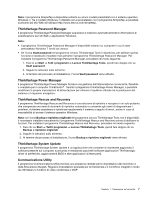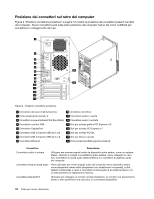Lenovo ThinkCentre M82 (Italian) User Guide - Page 18
Lenovo Welcome, Fingerprint Software, Product Recovery, SimpleTap, Start, Tuttiprogrammi, Lenovo
 |
View all Lenovo ThinkCentre M82 manuals
Add to My Manuals
Save this manual to your list of manuals |
Page 18 highlights
Per accedere al programma Lenovo ThinkVantage Tools, fare clic su Start ➙ Tutti i programmi ➙ Lenovo ThinkVantage Tools. Nella tabella seguente sono elencati i programmi a cui è possibile accedere da Lenovo ThinkVantage Tools. Per accedere a un programma, fare doppio clic sull'icona corrispondente. Tabella 1. Nomi delle icone dei programmi in Lenovo ThinkVantage Tools Nome programma Nome icona in Lenovo ThinkVantage Tools Create Recovery Media Dischi di ripristino Fingerprint Software Lettore di impronte digitali Lenovo Solution Center Diagnostica e stato del sistema SimpleTap SimpleTap ThinkVantage Password Manager Vault password ThinkVantage Power Manager ThinkVantage Rescue and Recovery® Controlli alimentazione Ripristino e backup migliorati ThinkVantage System Update Aggiornamento e driver Communications Utility Video conferenza View Manager Layout schermo Lenovo Welcome Il programma Lenovo Welcome presenta all'utente alcune funzioni incorporate innovative di Lenovo e guida l'utente ad attività di configurazione importanti per consentire di sfruttare al meglio il computer. Fingerprint Software Il lettore di impronte digitali integrato, fornito con alcune tastiere, consente di registrare la propria impronta digitale e di associarla a una password di accensione, del disco fisso e di Windows. L'autenticazione don impronte digitali può, quindi, sostituire le password ed abilitare l'accesso utente in maniera semplice e sicura. Su alcuni computer, è disponibile una tastiera con lettore di impronte digitali, che può anche essere acquistata per computer che supportano questa opzione. Product Recovery Il programma Product Recovery consente di ripristinare le impostazioni predefinite originali del contenuto dell'unità di disco fisso. SimpleTap Il programma SimpleTap consente in modo rapido di personalizzare alcune impostazioni di base del computer, quali la disattivazione degli altoparlanti, la regolazione del volume, il blocco del sistema operativo del computer, l'avvio di un programma, l'apertura di una pagina Web, l'apertura di un file e così via. È inoltre possibile utilizzare il programma SimpleTap per accedere a Lenovo App Shop, dove scaricare varie applicazioni e software per il computer. Per avviare il programma SimpleTap, procedere come segue: • Fare clic su Start ➙ Tutti i programmi ➙ SimpleTap. • Fare clic su Start ➙ Tutti i programmi ➙ Lenovo ThinkVantage Tools e fare doppio clic su SimpleTap. • Fare clic sul punto di avvio rosso SimpleTap sul desktop. Il punto di avvio rosso è disponibile sul desktop dopo aver avviato il programma SimpleTap per la prima volta. • Premere il pulsante blu ThinkVantage se presente sulla tastiera. 6 Guida per l'utente ThinkCentre